在数字化时代,iphone已成为我们日常生活中不可或缺的一部分。无论是社交娱乐、工作学习还是日常出行,各类应用程序都扮演着至关重要的角色。然而,有时我们可能会遇到iphone应用程序无法更新的情况,这不仅影响使用体验,还可能错过新版本中的新功能或安全修复。本文将为您详细介绍几种常见的修复方法,帮助您解决iphone应用程序未更新的问题。
一、检查网络连接
首先,确保您的iphone连接到稳定的互联网。没有稳定的网络连接,您将无法从app store下载或更新应用程序。尝试切换到不同的wi-fi网络或使用蜂窝移动数据,看是否能解决问题。
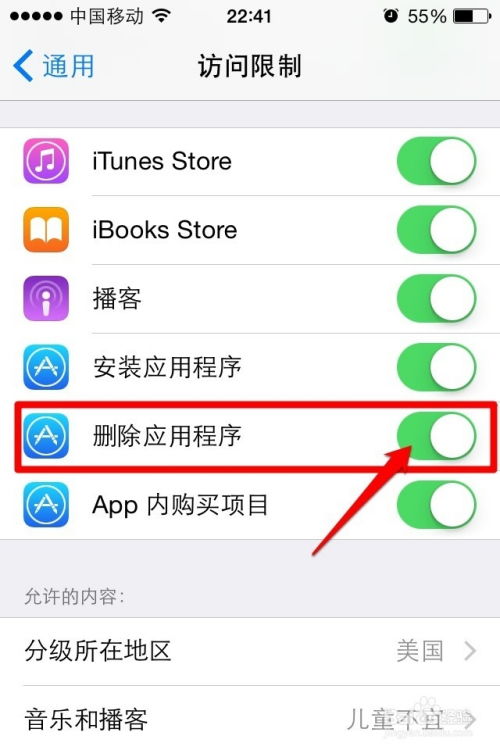
二、重启设备
有时候,简单的重启操作就能解决许多看似复杂的问题。按住iphone的侧边按钮(或睡眠/唤醒按钮),直到出现“滑动以关机”的滑块,将其从左向右滑动以关闭设备。等待几秒钟后,再次按下侧边按钮直到出现苹果标志,设备将重新启动。重启后,尝试再次更新应用程序。
三、检查app store设置
如果重启设备后问题依旧存在,您可能需要检查app store的相关设置。按照以下步骤操作:
1. 打开“设置”:在主屏幕上找到并点击“设置”图标。
2. 进入“屏幕时间”:在设置菜单中,选择“屏幕时间”。
3. 查看“内容和隐私限制”:在屏幕时间设置中,找到并点击“内容和隐私限制”。
4. 调整app store购买设置:如果“内容和隐私限制”已启用,请确保“itunes 和 app store 应用购买”中的相关设置(如“安装应用程序”和“应用内购买”)被设置为“允许”。
5. 关闭“需要密码”:将“需要密码”设置为“不需要”(如果适用),以便无障碍地更新应用程序。
四、检查存储空间
iphone的存储空间不足也可能导致无法更新应用程序。请按照以下步骤检查并清理存储空间:
1. 进入“设置”:在主屏幕上找到并点击“设置”图标。
2. 选择“通用”:在设置菜单中,点击“通用”。
3. 查看“iphone存储”:在通用设置中,选择“iphone存储”。
4. 清理空间:检查可用空间量,如果低于总存储空间的10%,建议删除不必要的应用程序、照片、视频等文件,以释放空间。
五、检查ios版本
确保您的iphone运行的是最新版本的ios。过时的操作系统可能不支持最新的应用程序更新。按照以下步骤检查和更新ios:
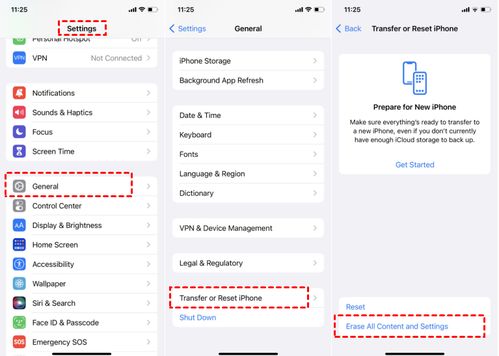
1. 进入“设置”:在主屏幕上找到并点击“设置”图标。
2. 选择“通用”:在设置菜单中,点击“通用”。
3. 点击“软件更新”:在通用设置中,选择“软件更新”。
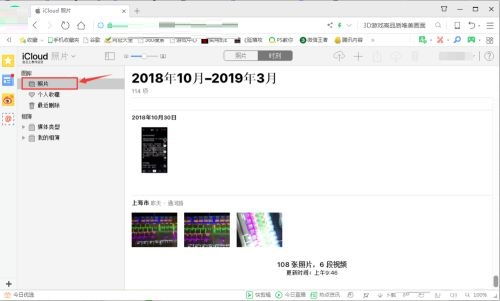
4. 检查并安装更新:如果有可用的更新,点击“立即安装”并按照屏幕上的指示完成更新过程。
六、使用itunes更新
如果以上方法都无法解决问题,您可以尝试使用itunes来更新应用程序。首先,确保您的电脑上安装了最新版本的itunes,并连接到互联网。然后,按照以下步骤操作:
1. 启动itunes:在电脑上打开itunes。
2. 连接iphone:使用usb线将iphone连接到电脑。
3. 选择应用程序:在itunes中,选择您的iphone设备,并点击“应用程序”选项卡。
4. 更新应用程序:在应用程序列表中,找到需要更新的应用程序,并点击“更新”按钮。
七、联系苹果支持
如果尝试了上述所有方法后仍然无法更新应用程序,可能是更复杂的系统问题。此时,建议联系苹果官方支持团队以获取进一步的帮助。您可以通过苹果官网、电话热线或前往苹果零售店预约技术支持服务。
iphone应用程序无法更新是一个常见但可解决的问题。通过检查网络连接、重启设备、调整app store设置、清理存储空间、更新ios版本、使用itunes更新以及联系苹果支持,您通常可以顺利解决这一问题。希望本文提供的修复程序能够帮助您恢复应用程序的正常更新,享受更加流畅和安全的使用体验。






















